Jak povolit kořenovému uživateli v systému MacOS

Chcete povolit kořenový účet v počítači Mac? Můžete, ale funkčnost je trochu zakopána v System Preferences. Zde je návod, jak to najít.
Pokud jste primárním uživatelem vašeho počítače Mac, pravděpodobně používáte účet správce. To uděluje úroveň oprávnění, která je nutná k tomu, jako je instalace softwaru a změna nastavení systému, ale nedává vám přístup ke všem. Nemůžete například provádět změny v souborech jiných uživatelů nebo většinu z nich vidět. Kořenový účet může mít přístup ke všem.
Existuje ještě jeden důvod, proč by měl účet root být povolen: zabezpečení. V loňském roce objevili vědci chybu, která umožnila, aby se někdo stal kořenovým uživatelem, a zatímco je to patchované, vytváření kořenového účtu sami zabraňuje tomu, aby se něco podobného mohlo v budoucnu dělat.
SOUVISEJÍCÍ: Jak zakázat ochranu Integrita systému na Mac (a proč byste neměli)
Povolení pouze root, pokud máte specifický důvod. Uživatel root má přístup téměř ke všemu - přinejmenším vše, co není chráněno systémem Integrity Protection - což je spousta energie. Nevytvářejte toto napájení, pokud to není nutné, a za žádných okolností byste neměli používat kořenový účet pro každodenní práci s počítačem.
Povolit kořenový účet
Otevřít předvolby systému a pak otevřete položku Uživatelé a skupiny
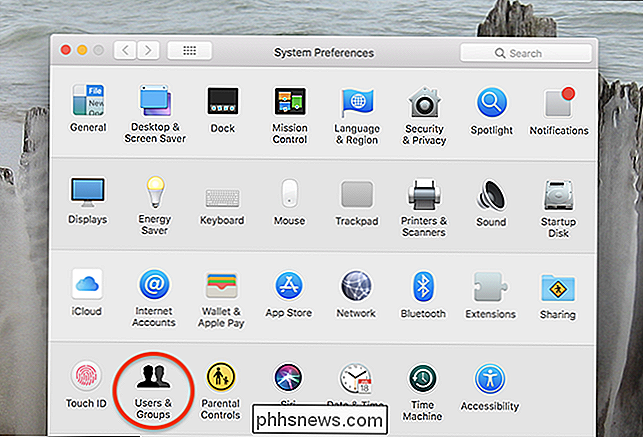
V okně "Uživatelé a skupiny" klikněte na zámek vlevo dole, zadejte své heslo a klikněte na odkaz "Možnosti přihlášení" těsně nad zámkem
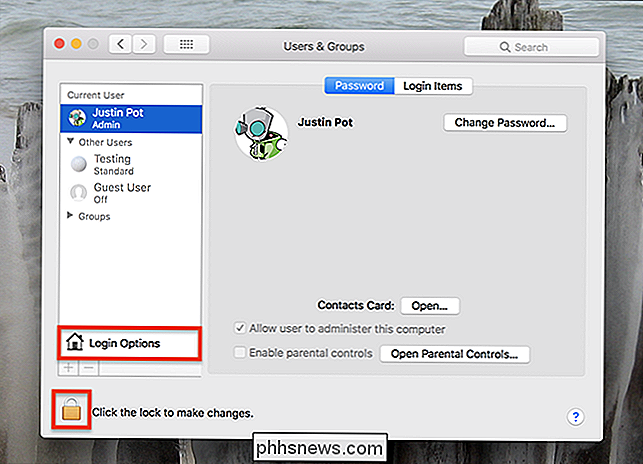
Klepněte na tlačítko "Připojit se" vedle položky "Server síťového účtu".
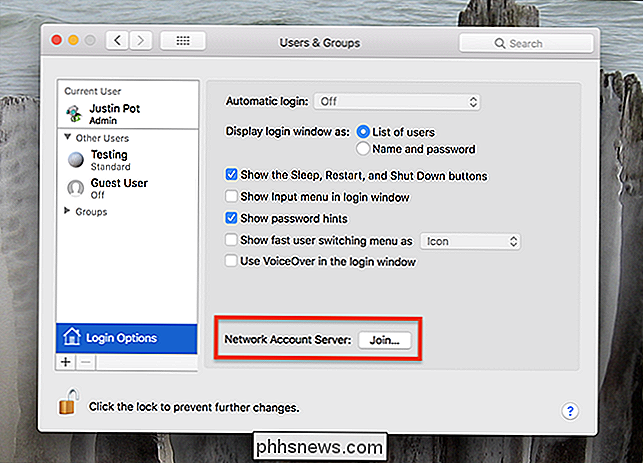
V rozbalovacím okně klikněte na tlačítko "Open Directory Utility" a otevře se další okno
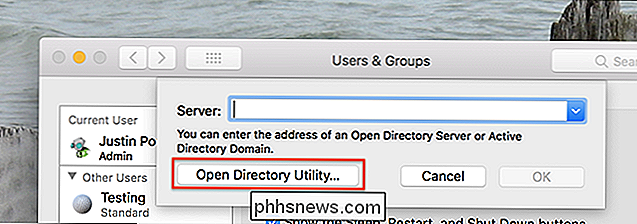
, klikněte znovu na zámek vlevo dole a zadejte své heslo (nebo použijte dotykové ID).
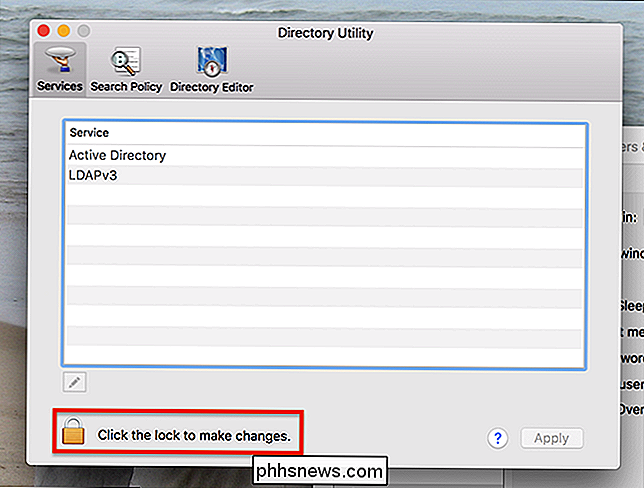
Na panelu nabídek otevřete nabídku "Upravit" a klikněte na příkaz "Povolit kořenového uživatele".
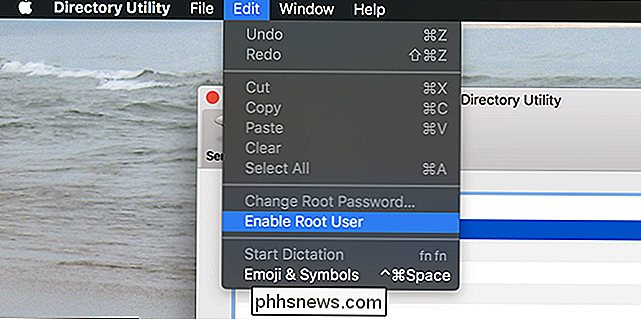
Budete vyzváni, abyste vytvořili nové heslo pro root;
Přihlaste se jako root
SOUVISEJÍCÍ: Všechny vestavěné ikony, které můžete zobrazit na panelu nabídek Mac (pravděpodobně)
Vy jste nyní vytvořil účet root, ale jak ho používáte? Přihlášením jako root. Přihlašovací okno, ke kterému se můžete přihlásit odhlášením z účtu nebo pomocí ikony rychlého přepínání uživatelů na panelu nabídek, zobrazí novou možnost "Ostatní ...".
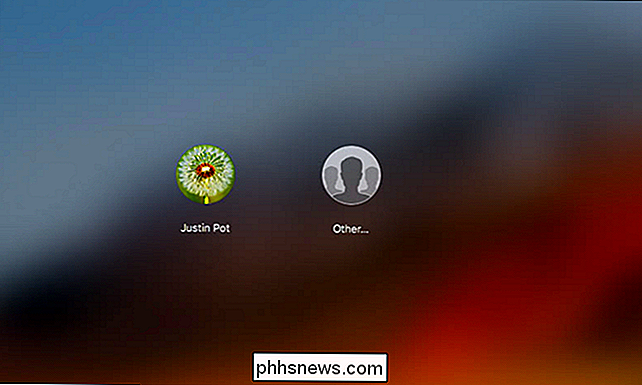
Zadejte "root" jako své uživatelské jméno a použijte nové heslo, které jste vytvořili pro root.

Přihlaste se k tomu, co se zdá být standardním uživatelským účtem Mac, ale nepoužívejte jej jako Váš hlavní účet: má příliš mnoho přístupu k systému, který má být bezpečně používán.
Zakázat kořenový účet nebo změnit heslo root
Hotovo pomocí kořenového účtu? Můžete jej deaktivovat z nástroje Adresář, ke kterému máte přístup, jak je uvedeno výše, pomocí Systémových předvoleb> Uživatelé a skupiny> Možnosti přihlášení. Z Directory Utility klikněte na panel "Upravit" a objevíte příkazy "Zakázat root uživatele" a "Změnit heslo root".
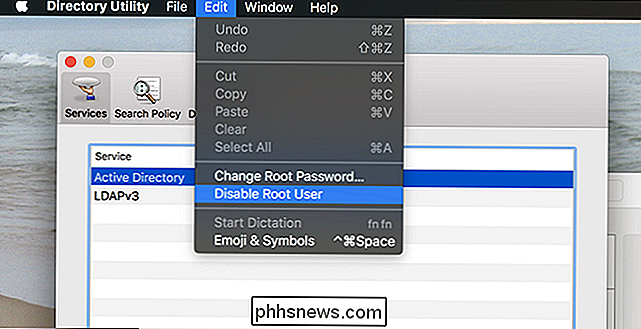
A ačkoliv jsme to již několikrát zmínili, opakování. I když to může být lákavé, nepoužívejte root jako běžný účet. Přihlaste se, když potřebujete zvýšený přístup, a poté se odhlaste.

Použití všech nástrojů zálohování a obnovy systému Windows 10
Systém Windows 10 obsahuje několik různých typů nástrojů pro zálohování a obnovu. A my se na ně podíváme. Někdy se špatné věci dějí s dobrými počítači. Windows naštěstí obsahuje řadu nástrojů, které můžete použít k tomu, abyste se ujistili, že jsou vaše soubory správně zálohovány a obnovte počítač, pokud budete potřebovat.

Jak povolit alarm na schlage Připojit inteligentní zámek
Inteligentní zámek Schlage Connect obsahuje vestavěný poplašný systém, který může odradit potenciální zlodějové od zlomení do vašeho domu prostřednictvím předních dveří . SOUVISEJÍCÍ: Jak nainstalovat a nastavit Schlage Connect Smart Lock Předtím než budeme pokračovat, je důležité vědět, že existují dva různé modely Schlage Connect: BE468 a BE469.



